
Les utilisateurs d'iPhone et d'iPad peuvent depuis longtemps zoomer sur des photos et des images fixes sur leurs appareils, et maintenant avec les dernières versions d'iOS, vous pouvez également zoomer et dézoomer sur les vidéos et les films en cours de lecture.
Le zoom avant et arrière de la vidéo s'effectue de la même manière que le zoom avant et arrière des photos, ce qui signifie que vous utilisez un geste d'écartement ou de pincement, selon que vous essayez d'effectuer un zoom avant ou un zoom arrière. Comme il s'agit désormais d'une fonctionnalité dédiée, vous n'avez plus besoin d'activer les gestes de zoom à l'échelle du système (ce qui peut entraîner un blocage accidentel du mode zoom) simplement pour zoomer une vidéo.
Il n'est pas nécessaire que la vidéo soit en cours de lecture active pour que les gestes de zoom fonctionnent.
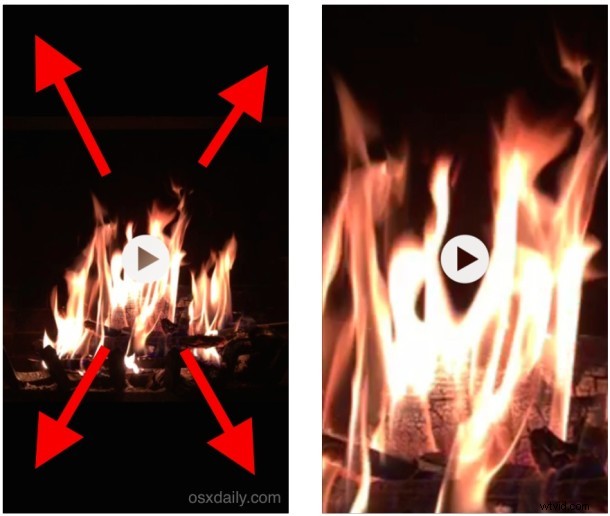
Zoomer sur la vidéo dans iOS avec un geste de diffusion
Vous pouvez zoomer un peu sur la vidéo en utilisant le geste de propagation à plusieurs reprises, ce qui est idéal si vous essayez de vous débarrasser des petites barres noires ou blanches en haut et en bas de nombreuses bandes-annonces de films et vidéos publiées en ligne. Cela peut également être un moyen pratique de s'éloigner de la redoutable capture vidéo verticale, bien que vous recadriez probablement des sujets importants en le faisant.
Zoom arrière de la vidéo avec un geste de pincement
Le zoom arrière de la vidéo fonctionne à peu près de la même manière que le zoom avant, mais vous atteindrez une limite et ne pourrez réduire la taille que jusqu'à ce que les côtés de la vidéo rencontrent les côtés de l'écran. Cela a du sens, car une petite vidéo n'a pas beaucoup de sens (à moins que vous ne l'envoyiez en mode Image dans l'image, que vous pouvez redimensionner de toute façon).
C'est une astuce assez simple, mais c'est vraiment très utile dans certaines situations, en particulier si vous exportez une vidéo d'un iPhone, iPod touch ou iPad vers un autre écran via AirPlay ou une connexion HDMI. Comme mentionné, vous aurez besoin que l'appareil exécute iOS 9 ou une version plus récente.
